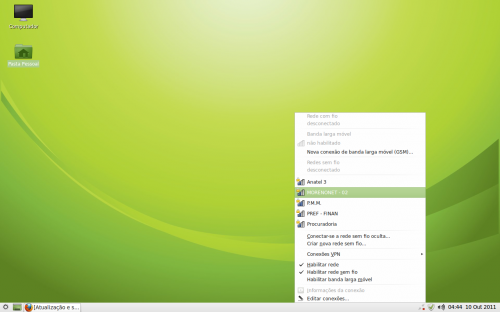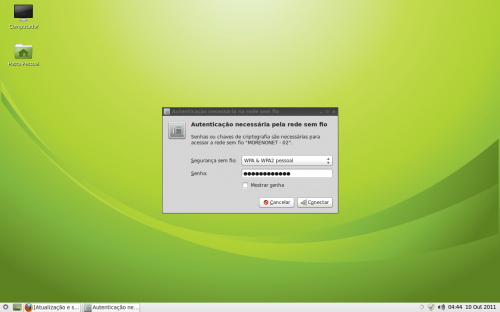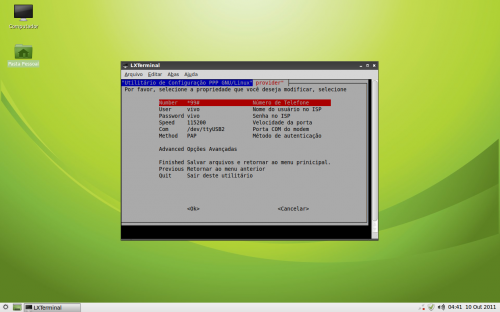Configure o Linux para sua avó!
Provavelmente sua avó não consegue sozinha configurar o Linux antes de começar a usá-lo e tudo o que ela quer é se divertir com seus joguinhos do Orkut, consumir informação, ler e-mail, ouvir músicas e ver filmes. Ela não quer saber de usar gerenciador de pacotes, editar arquivos de configuração e habilitar serviços. Que tal entregar um Linux todo configurado para sua avó?
[ Hits: 51.491 ]
Por: Xerxes em 12/10/2011
Conexão (wi-fi, ADSL, 3G)
Se sua rede é wifi, clique no ícone de conexão que fica no painel, perto da data e hora, escolha sua rede e insira a senha. Caso seja ADSL acesse o menu de aplicativos (o ícone no canto inferior esquerdo) e vá em Terminal. Na tela preta que aparecer digite:
sudo pppoeconf
Siga as instruções usando Tab para navegar quando preciso. Ao final da configuração, para conectar use:
sudo pppoe-start
Para finalizar a conexão:
sudo pppoe-stop
Caso sua conexão seja 3G. Acesse o menu de aplicativos (o ícone no canto inferior esquerdo) e vá em Terminal. Na tela preta que aparecer digite:
sudo pppconfig
Escolha criar uma conexão, nome provider, preencha as informações de acordo com sua operadora. Exemplo para VIVO:
- Usuário: vivo
- Senha: vivo
- Telefone: *99#
Para o primeiro DNS coloque 8.8.8.8 e para o segundo use 8.8.4.4.
A porta deve ser "/dev/ttyUSB2". Quando terminar deve ficar assim: Escolha salvar aquivo e sair. Para conectar use:
sudo pon
Pressione Enter, coloque sua senha e pressione Enter novamente.
Para desconectar:
sudo poff
Obs.: Se conectar via 3G, mas ao tentar entrar em uma página perceber que o sistema está tendo problema para resolver nomes, faça o seguinte. Ainda na tela preta digite:
sudo gedit /etc/resolv.conf
E coloque o seguinte:
nameserver 8.8.4.4
Salve, feche e tente acessar uma página novamente. Isso deve resolver o problema.
2. Instalação do Linux
3. Conexão (wi-fi, ADSL, 3G)
4. Atualização e suporte ao idioma
5. Drivers Nvidia/ATI e sugestões de aplicativos
6. Como instalar os aplicativos e criar usuário
8. Ajustes e conclusão
Jogue DOOM clássico completo no Linux com Prboom
Curiosidade sobre DOOM Guy e Isabelle de Animal Crossing
Conkyzando e atalhando o Lubuntu 12.10
Sport: Frontend para Slackbuilds ao estilo Ports do BSD
Utilizando o apt para gerenciamento de pacotes
Trabalhando com arquivos e diretórios
Arch Linux - Passo a passo pós-instalação
hehe.. muito bom!
fico imaginando minha avó tirando onda porque usa linux xD
Parabéns pelo excelente artigo. Realmente o Mint é um dos Linux mais próximos do usuário final.
Gostaria de fazer uma pergunta o Mint já vem com compiladores GCC instalados por padrão?
Grato,
Levi Gomes
Valeu pessoal!
levi_linux: sim, com GCC 4.5 de acordo com o que vi na lista dos aplicativos instalados.
Muito obrigado!
Estou pesquisando um Linux mais automático para uma colega que quer estudar o sistema.
Pelo artigo acho que a melhor opção até agora é o Mint.
Grato,
Levi
Hahahaha, o artigo está excelente. Mas você apelou no título eim xerxes rsrsrsrsrs
10 pra vc!
Abs
Poxa, acho que finalmente me convenci a testar o Mint.
Excelente artigo!
Será que existe distro mais fácil que o Mint? Acredito que não.
O Mint é ótimo e está indicado para usuários sejam de que idade forem.
Escolheu bem, o Mint é completíssimo.
Serve também pra mães 'sessentonas'? rs
Muito bom esse seu artigo xerxes.
Favoritado!
Recomendarei para os iniciantes que servirá como base para iniciar com o sistema GNU/Linux.
Excelente artigo!
Agora nós podemos dizer:
" O Linux é tão fácil, que até a minha avó consegue usar."
rsrs.
Ótimo artigo!!
Muito bem explicado.
Favoritado!²
Parabéns pelo artigo! O VOL precisa de mais artigos assim!
Isso dá para fazer fácil com o Ubuntu e outros Linux baseados nele, como Tuquito, Zorin e YLMF, sendo que os dois últimos ainda têm "cara" de Windows.
Escolha seu Linux e faça como disse o Xerxes: pesquise, pois as informações de instalação e configuração estão por toda internet.
No mais, cabe dizer: bom artigo Xerxes; aliás, mais um bom artigo, pois vc já nos brindou com outros.
Realmente, linux Mint é o melhor mesmo. Instalei no PC de casa e minha familia gostou, mas no meu netbook continuo usando Ubunu 11.10.
hauhauHUAhuHAuAHu.... pra minha vó não vou usar mas, talvez sirva para meu pai!
Boa Xerxes!!! DNS da Google!! show! rsrsrsrs... pena q eu não posso usá-lo, estudo na usp e aqui vc tentar utilizar um dns que não seja da usp, a net não funciona...
Parabéns cara. Um tuto bem simples até mesmo para quem está chegando agora no mundo linux. Por fim, eu uso Linux Mint e aconselho a todos. Ele é muito bom e estável e muito bonito também. Afinal: Linux Mint - from freedom came elegance!
Pessoal, obrigado pelos comentários! Fiquei até com vontade de fazer uma continuação.
seria uma boa, xerxeslins
Uma pergunta, esse artigo serve para pessoas extremamente leigas?
Milesmaverik, sim desde que ele saiba dar boot pelo DVD, saiba gravar uma ISO, saiba preencher os dados de conexão (3G ou ADSL por exemplo) e particionar o HD durante a instalação caso precise!
Muito bom.
Meu pai já tem seus 70 e está usando o Mint. Começou a usar na versão 9.
É realmente muito bom.
ótimo artigo xerxeslins. Muito útil e necessário que facilita a vida de muitos.
Mas o que você disse, e nesse ponto concordo com o pinduvoz, dá para fazer até no Ubuntu.
Muito bom artigo, e sem falar que facilita a vida de muita gente né?
Obrigado por fortalecer a comunidade, parabéns :)
Xerxes,
Acho que o ultimo tutorial que havia lido, em nível parecido com este seu excelente artigo e na base do praticamente "tela a tela" ao invés de um mais simples "passo a passo", foi nas instruções de instalação do PCLinuxOS ha mais de um ano atras. Talvez nem esteja mais disponível nas versões mais atuais daquela distro.
O seu artigo "matou a pau".
Agora não ha mais desculpas para qualquer leigo deixar de instalar uma distro Linux, alegando desconhecimento.
A escolha do Mint, também foi muito apropriada, pois me pareceu uma das mais amigáveis, completas e fáceis de trabalhar para qualquer nível de usuário.
Parabéns!! Sem dúvida, vale um 10!!!
obrigado pelo artigo,ajudou muito,minha vó tá usando o linux mint.
F
[28] Comentário enviado por FABIO73 em 06/05/2013 - 23:02h:
obrigado pelo artigo,ajudou muito,minha vó tá usando o linux mint.
Valeu! Ainda bem que o artigo serviu... mesmo estando desatualizado. Em breve sairá o Mint 15!
Abraço!
Patrocínio
Destaques
Artigos
Cirurgia para acelerar o openSUSE em HD externo via USB
Void Server como Domain Control
Modo Simples de Baixar e Usar o bash-completion
Monitorando o Preço do Bitcoin ou sua Cripto Favorita em Tempo Real com um Widget Flutuante
Dicas
Como quebrar senha usando john the ripper
[Resolvido] VirtualBox can't enable the AMD-V extension
Como verificar a saúde dos discos no Linux
Como instalar , particionar, formatar e montar um HD adicional no Linux?
Tópicos
Alguém já testou o novo COSMIC Desktop? O que achou? (3)
Portal de autenticação em loop (0)
Por que passar nas disciplinas da faculdade é ruim e ser reprovado é b... (0)
Top 10 do mês
-

Xerxes
1° lugar - 150.069 pts -

Fábio Berbert de Paula
2° lugar - 71.837 pts -

Mauricio Ferrari
3° lugar - 22.619 pts -

Buckminster
4° lugar - 20.926 pts -

Alberto Federman Neto.
5° lugar - 20.576 pts -

edps
6° lugar - 19.979 pts -

Daniel Lara Souza
7° lugar - 19.855 pts -

Andre (pinduvoz)
8° lugar - 18.478 pts -

Alessandro de Oliveira Faria (A.K.A. CABELO)
9° lugar - 16.856 pts -

Diego Mendes Rodrigues
10° lugar - 14.910 pts